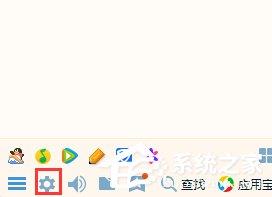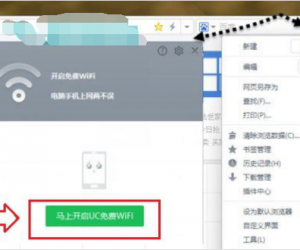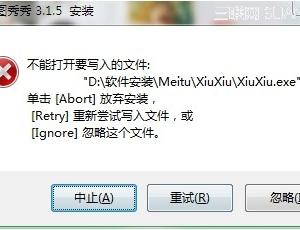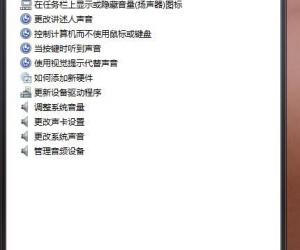局域网邮箱设置的方法 局域网怎么邮箱设置
发布时间:2017-03-27 09:14:08作者:知识屋
局域网邮箱设置的方法 局域网怎么邮箱设置 比如朋友之间聊天,会有很多种交流方式,同样地,能够实现企业内部员工之间邮箱交流的方式也有很多种,接下来,就以Microsoft Outlook为例,来说明如何安装企业内部邮箱。首先,启动Microsoft Outlook 软件,接下来就一步步完成企业内部邮箱的安装,前提是已经有公司内部服务器,进一步体验其强大的收发邮件功能。
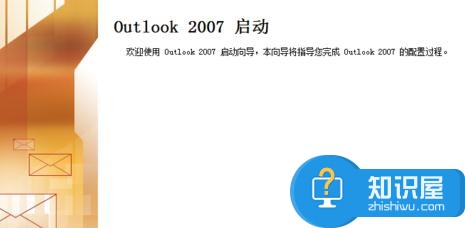
选择邮件服务器,有以下选项:
①Internet邮件
②Microsoft Exchange
③其它电子邮件服务器
点击“是”按钮即可。

对于企业内部邮箱,使用的是局域网服务器,选择Microsoft Exchange就可以下进行下一步。
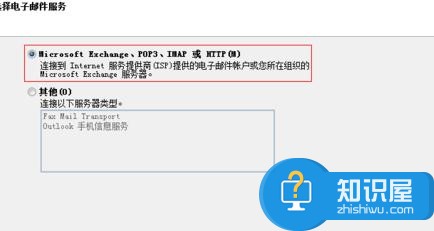
进入自动账户设置页面,一般选择手动配置服务器类型,进行各项参数的设置。
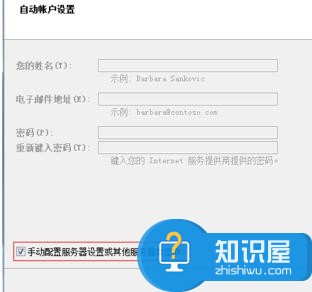
进入“电子邮件服务选项”界面,对于企业内部邮箱,选择Microsoft Exchange就可以下进行下一步。
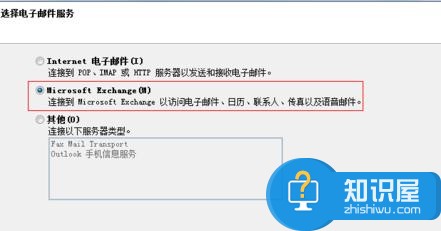
进行Microsoft Exchange设置,服务器填写“公司名称。com”,用户名填写格式可自己设定,一般整个公司会安排统一的格式,方便内部员工之间的操作。
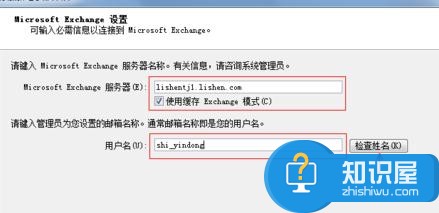
参数设置完毕后,点击“检查姓名”,输入邮件地址和密码,邮件地址为员工姓名@企业名称。com,密码为用户自定义。
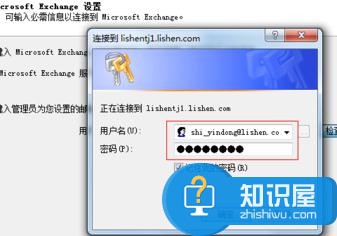
地址和密码输入完成后,点击“检查姓名”,成功的话,用户名和服务器名称的格式下方会出现“下划线”。
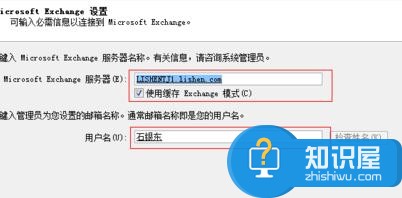
恭喜您,客户端邮件成功安装,可以进行内部邮件的收发工作,体验无纸化、简洁化的办公环境。
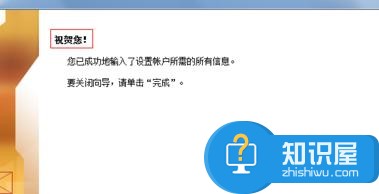
知识阅读
软件推荐
更多 >-
1
 一寸照片的尺寸是多少像素?一寸照片规格排版教程
一寸照片的尺寸是多少像素?一寸照片规格排版教程2016-05-30
-
2
新浪秒拍视频怎么下载?秒拍视频下载的方法教程
-
3
监控怎么安装?网络监控摄像头安装图文教程
-
4
电脑待机时间怎么设置 电脑没多久就进入待机状态
-
5
农行网银K宝密码忘了怎么办?农行网银K宝密码忘了的解决方法
-
6
手机淘宝怎么修改评价 手机淘宝修改评价方法
-
7
支付宝钱包、微信和手机QQ红包怎么用?为手机充话费、淘宝购物、买电影票
-
8
不认识的字怎么查,教你怎样查不认识的字
-
9
如何用QQ音乐下载歌到内存卡里面
-
10
2015年度哪款浏览器好用? 2015年上半年浏览器评测排行榜!